苹果手机怎么打闪字
更新时间:2023-12-16 15:30:32来源:毛竹手游浏览量:
iPhone手机是目前市场上非常受欢迎的智能手机之一,其强大的功能和优质的用户体验让人爱不释手。有时候我们可能会遇到一些小问题,比如打字时的震动强度。在使用iPhone手机时,打字震动的强度可以根据个人喜好进行调整,以适应不同的使用场景和需求。如何调整iPhone手机的打字震动强度呢?下面就让我们一起来了解一下。
iPhone打字震动怎么调整强度
步骤如下:
1.打开手机,在手机主屏幕上找到“设置”,点击打开,如下图所示
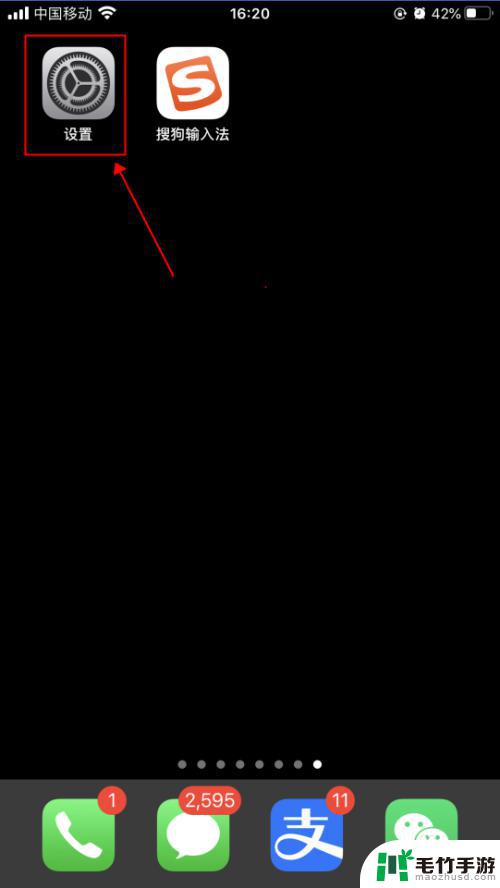
2.在设置界面,点击选择“声音与触感”,如下图所示
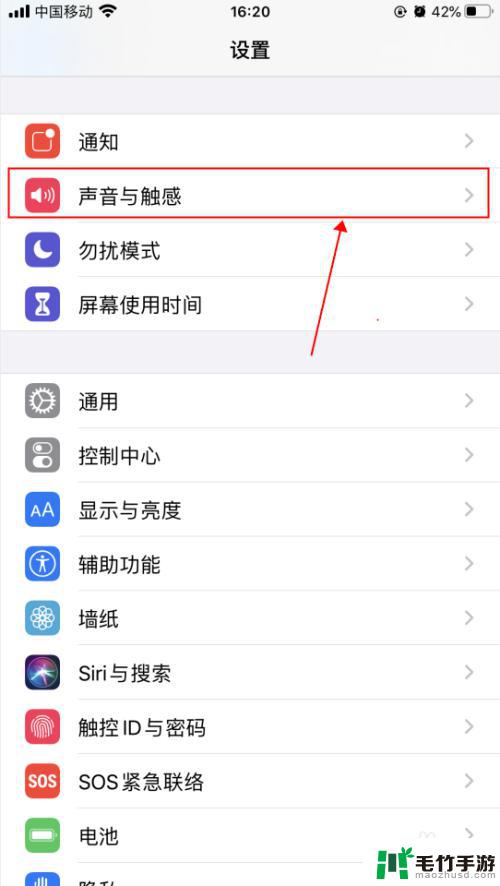
3.在声音与触感界面,点击把“系统触感反馈”右侧的开关打开。打字即可有震动反馈,如下图所示
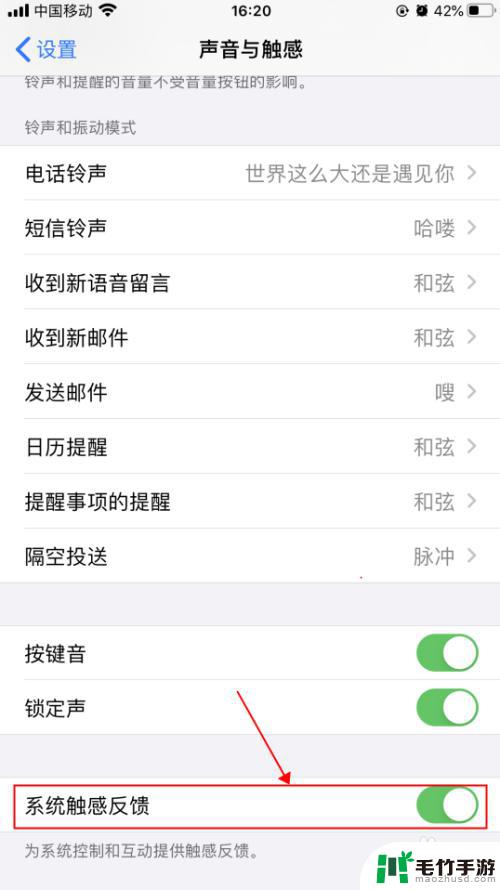
4.如上述操作打字未有震动反馈,可以选择到App Store搜索下载安装“搜狗输入法”,如下图所示
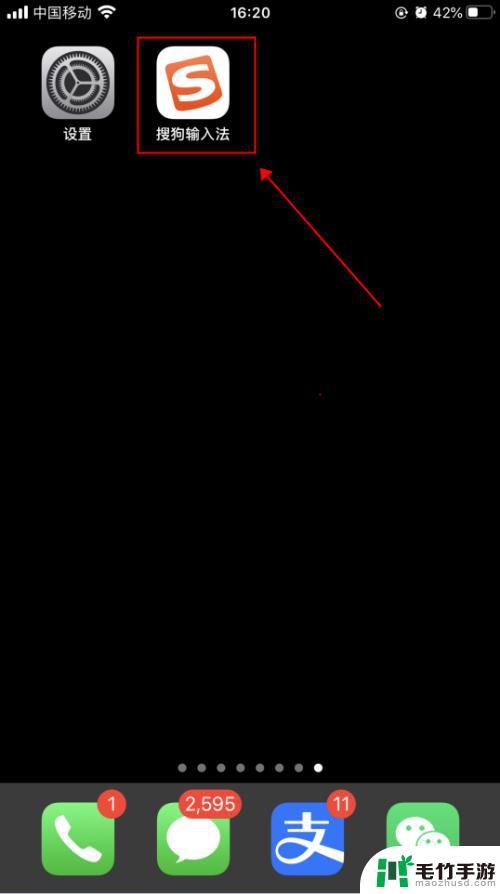
5.下载安装“搜狗输入法”后,在一个输入文字输入界面。长按切换输入法图标,如下图所示
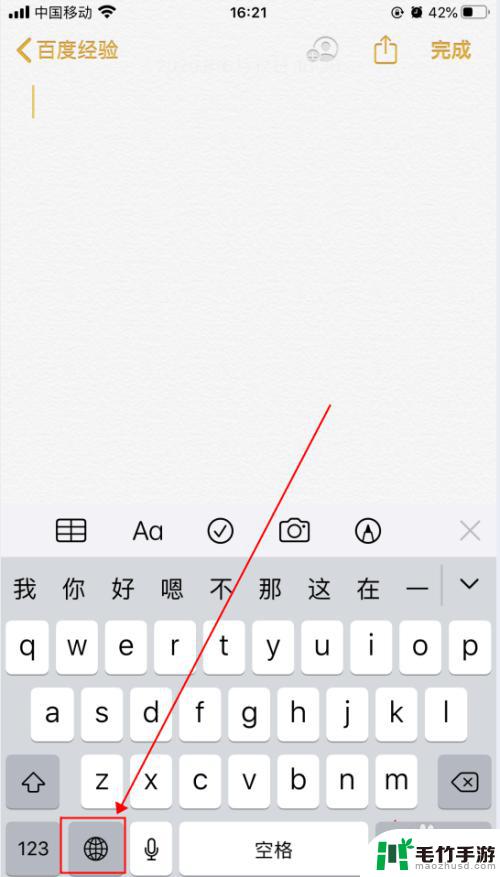
6.在弹出的选择输入法菜单,点击选择“搜狗”,如下图所示
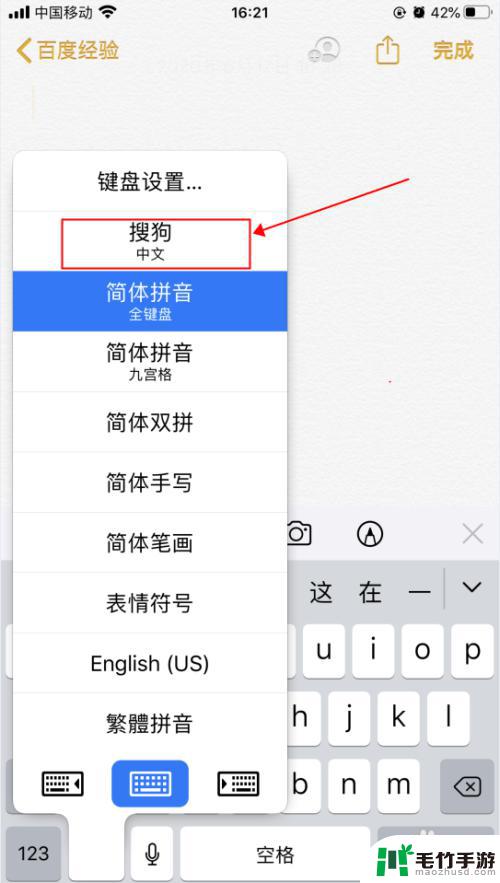
7.在搜狗输入法界面,点击搜狗输入法图标,如下图所示
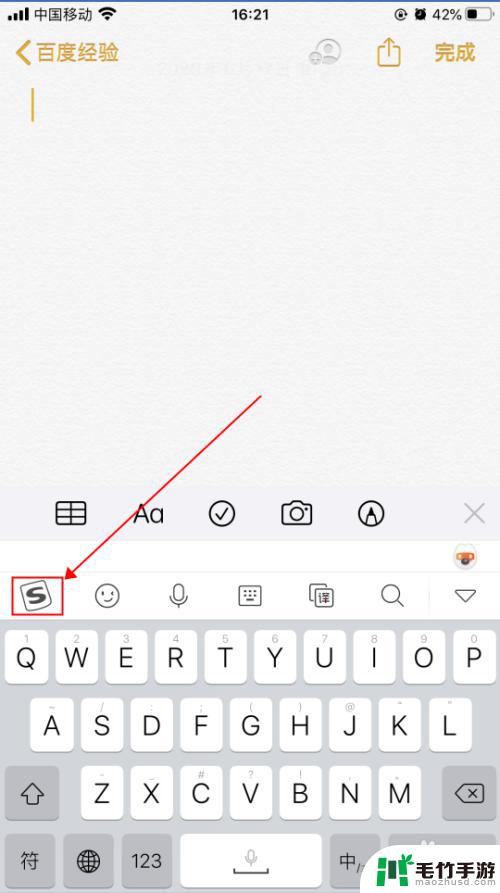
8.在弹出的菜单界面,拉到最后,选择“更多设置”,如下图所示
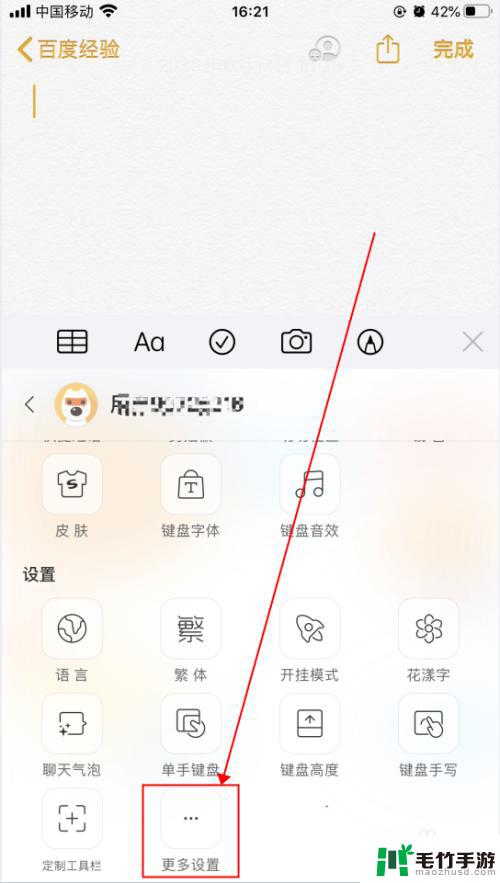
9.在设置界面,选择“键盘设置”,如下图所示
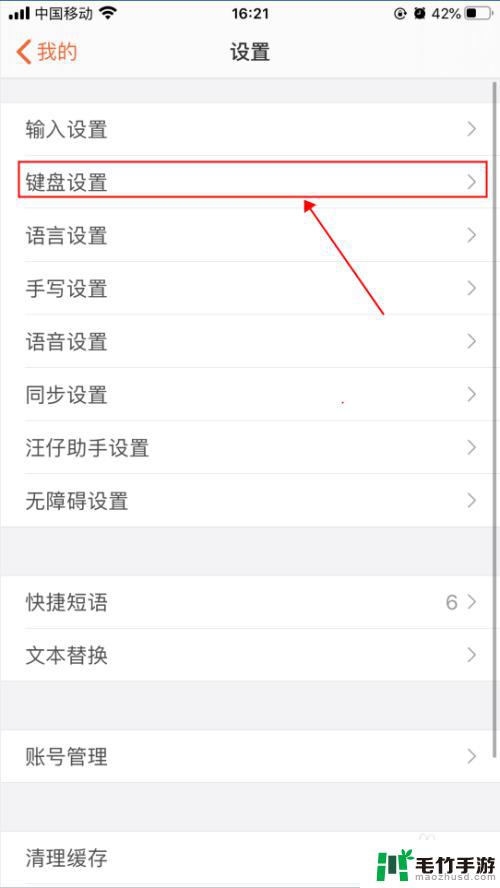
10.在键盘设置界面,把按键反馈下的“按键震动”和“按键音”都打开即可,如下图所示
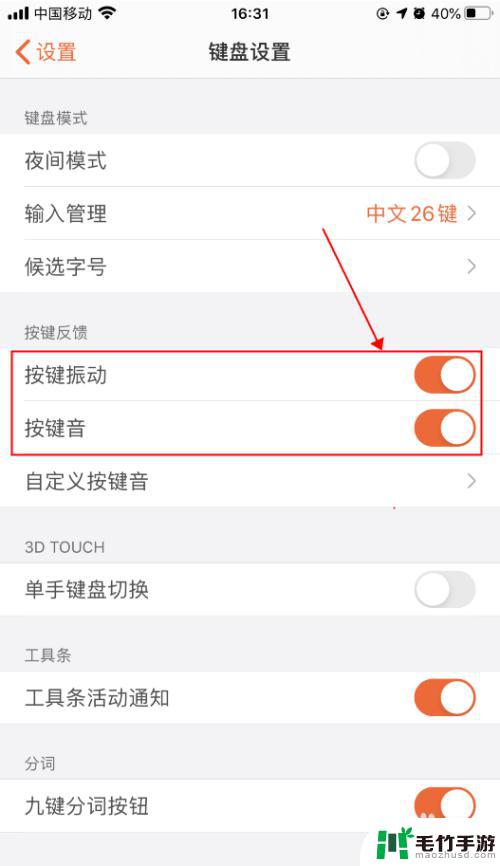
以上就是苹果手机怎么打闪字的全部内容,有遇到这种情况的用户可以按照以上方法来解决,希望能够帮助到大家。
- 上一篇: 苹果手机怎么图片录屏
- 下一篇: 摄像头怎么让手机全屏显示画面














